vivo手机文件怎么放文件夹里?操作步骤是什么?
将vivo手机中的应用、图片、视频等文件整理到文件夹中,可以有效提升桌面整洁度和使用效率,以下是详细的操作步骤和注意事项,涵盖不同场景下的文件夹创建与管理方法。
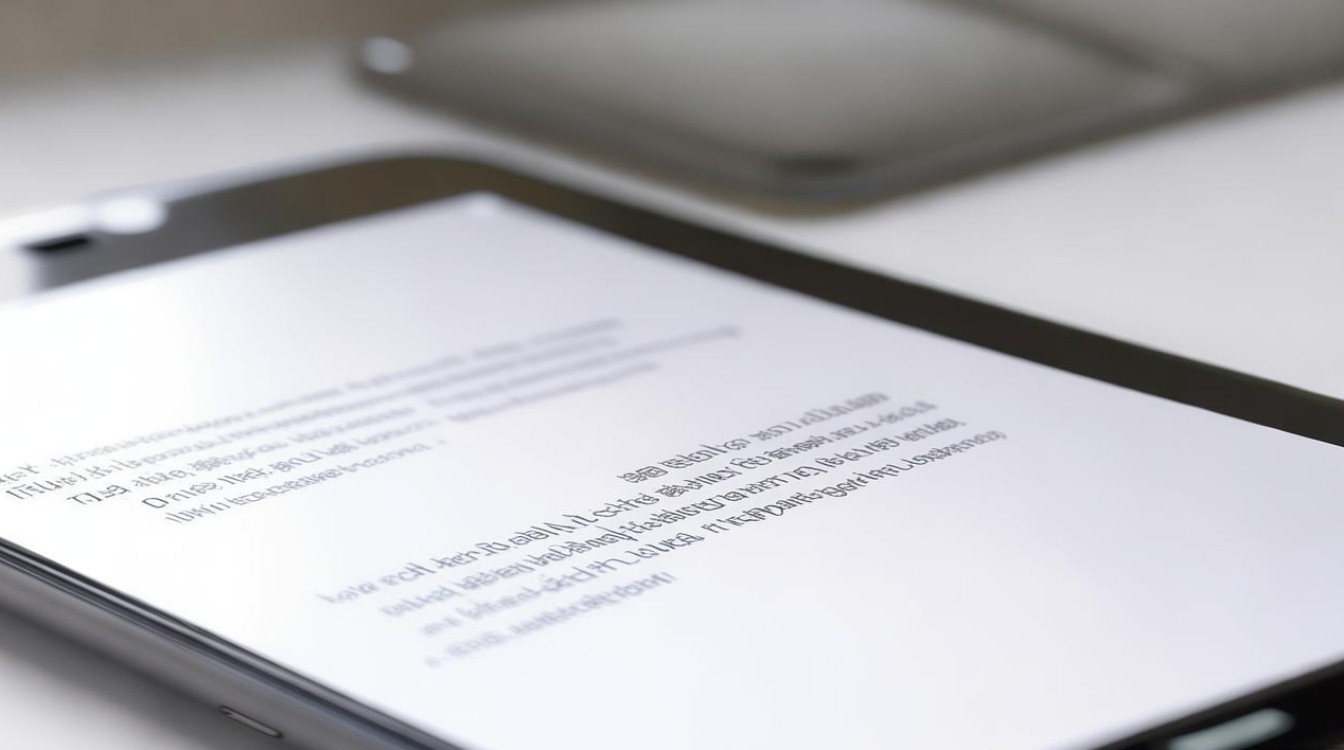
创建桌面文件夹(应用及快捷方式整理)
vivo手机支持将桌面应用图标拖拽至文件夹,操作步骤如下:
- 长按应用图标:在桌面界面长按需要整理的应用图标,直至图标轻微震动并出现编辑选项。
- 拖拽至目标位置:将应用图标拖拽至另一个应用图标上,系统会自动创建一个以两个应用名称命名的文件夹(微信+QQ”合并后显示为“微信 QQ”)。
- 编辑文件夹名称:点击文件夹空白处或右上角的“编辑”按钮,可自定义文件夹名称(如“社交工具”“办公软件”等)。
- 添加更多应用:保持编辑状态,继续拖拽其他应用图标至文件夹内,或点击文件夹内的“+”号从应用列表中添加。
- 调整文件夹布局:部分vivo机型支持在文件夹编辑界面调整图标排列方式(如网格或列表),通过点击“设置”图标(齿轮状)进入布局选项。
注意事项:
- 部分系统应用(如电话、短信)可能无法直接拖拽至文件夹,需通过“桌面设置”中的“应用分组”功能实现。
- 若拖拽时无反应,检查是否开启了“桌面锁定”功能(可通过桌面下滑呼出搜索栏,点击右上角设置关闭)。
文件管理器内创建文件夹(图片、文档等整理)
对于手机存储中的文件(如照片、文档),需通过“文件管理”应用操作:
- 打开文件管理:在桌面或应用列表中找到“文件管理”应用(不同机型名称可能为“文件管理”或“i Manager”)。
- 选择存储位置:进入“内部存储”或“SD卡”,根据文件类型进入对应目录(如“Pictures”“Documents”)。
- 新建文件夹:点击右下角的“新建”按钮(或右上角“…”菜单),选择“新建文件夹”,输入名称后确认。
- 移动文件至文件夹:
- 方法一:长按需要移动的文件,勾选所有目标文件,点击右下角“移动”,选择目标文件夹后点击“移动”。
- 方法二:直接拖拽文件至目标文件夹(部分机型支持此操作)。
- 批量操作优化:若文件数量较多,可点击右上角“排序”按钮,按“名称”“日期”或“类型”排序后快速筛选。
高级技巧:
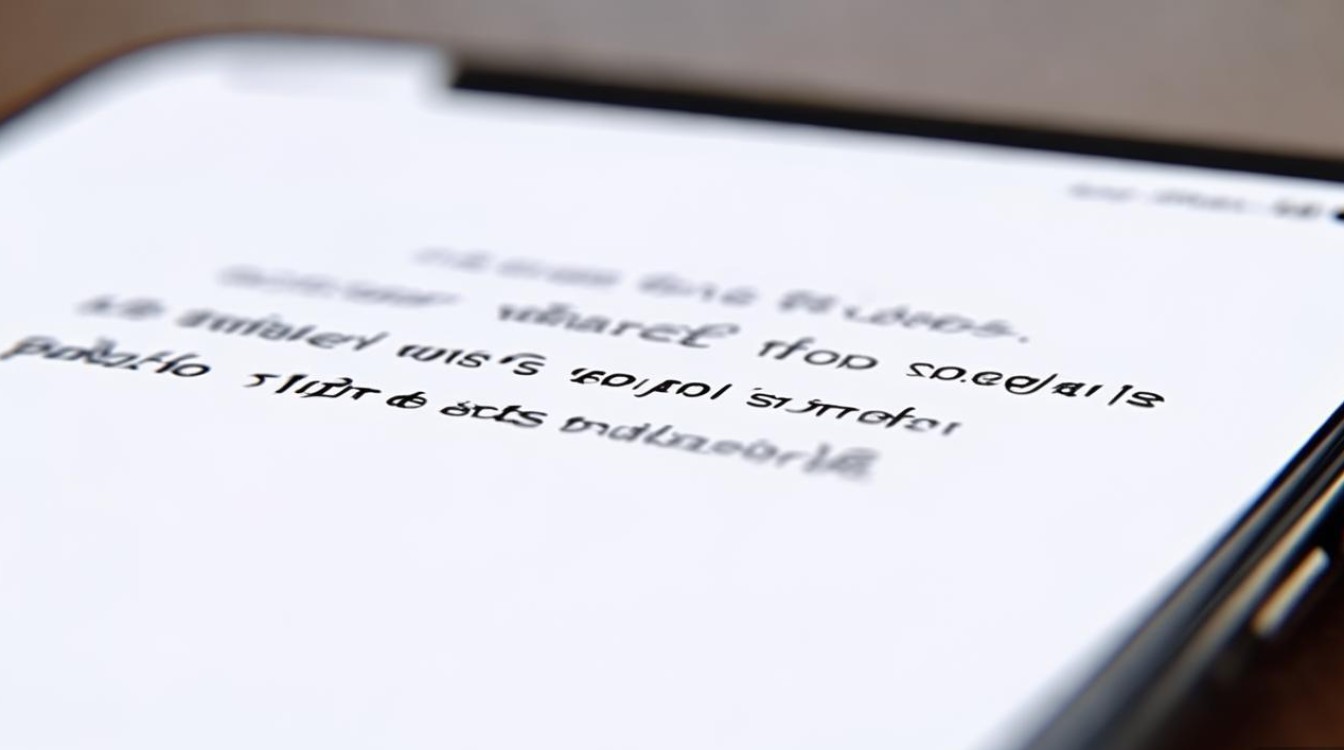
- 创建子文件夹:在已创建的文件夹内重复上述步骤,可建立多级目录(如“图片/旅行/2023年”)。
- 隐藏文件夹:部分机型支持在文件管理中长按文件夹,选择“属性”并勾选“隐藏”,需在文件管理设置中开启“显示隐藏文件”才可见。
相册内创建相簿(照片视频分类整理)
vivo相册提供“相簿”功能,可按主题分类管理照片和视频:
- 打开相册应用:在桌面点击“相册”图标。
- 进入相簿管理:点击“相簿”标签页,右上角点击“管理”或“+”号。
- 创建新相簿:选择“新建相簿”,输入名称(如“家庭照”“美食记录”)并选择“来源”(可从全部照片中筛选或直接指定相册)。
- 添加照片:创建后点击相簿,选择“添加照片”,勾选内容后点击“完成”。
- 智能分类:部分机型支持“智能相簿”功能,如按“人物”“地点”“文档”自动分类,需在相册设置中开启“智能分类”选项。
注意事项:
- 相簿仅是照片的快捷分类,实际文件仍存储在原始目录中,删除相簿不会删除原文件。
- 若需释放存储空间,需在“相册”的“垃圾箱”中彻底删除照片。
应用内文件夹创建(微信、QQ等社交软件)
部分第三方应用支持内置文件夹功能,例如微信:
- 微信文件整理:
- 打开微信,进入“我”-“文件管理”,点击右上角“…”-“新建分类”。
- 输入分类名称(如“工作资料”“学习资料”),从文件列表中勾选内容添加至分类。
- QQ文件整理:
进入QQ“我的设备”-“文件”,长按文件选择“移动至”,可创建新文件夹或选择现有文件夹。
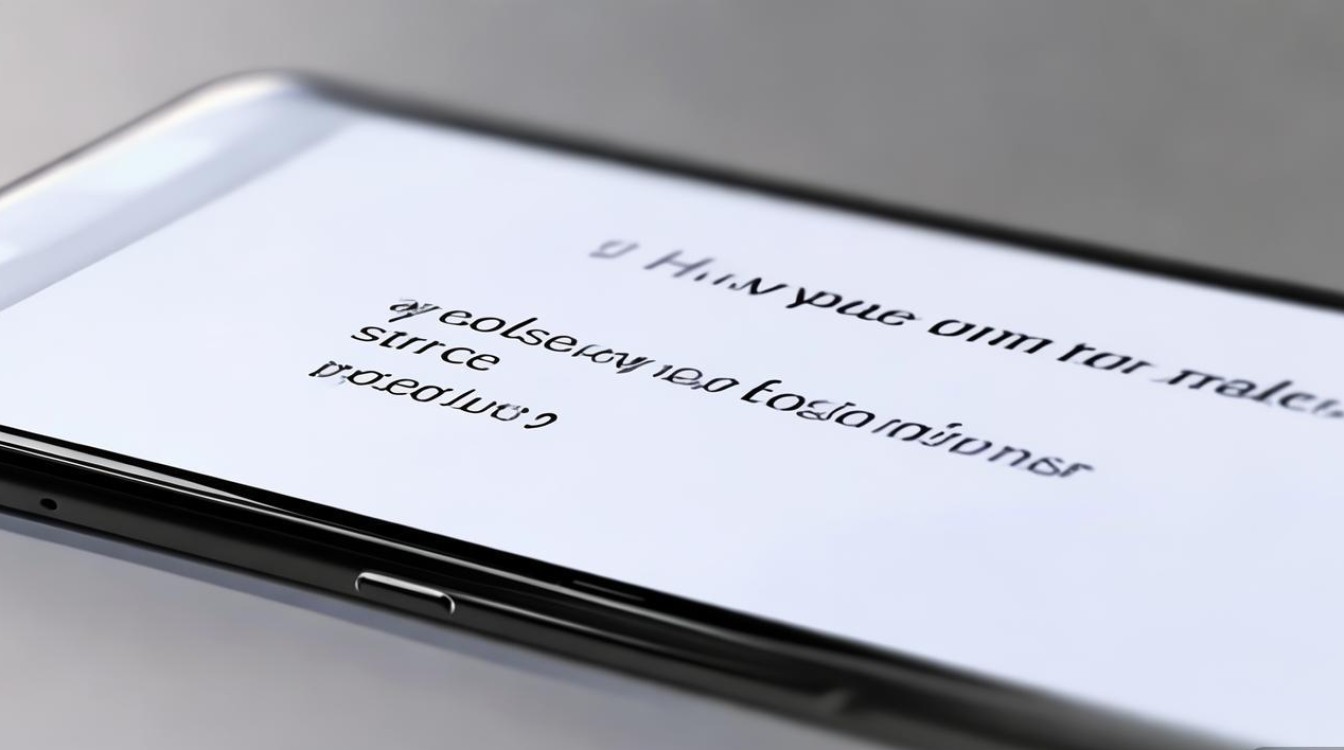
常见问题解决
- 无法创建文件夹:检查存储空间是否充足(至少预留100MB),或尝试清理缓存后重启手机。
- 文件夹图标异常:可能是系统缓存问题,进入“设置”-“应用管理”-“桌面”或“文件管理”,点击“清除缓存”并重启。
相关问答FAQs
Q1:vivo手机桌面文件夹最多可以放多少个应用?
A1:不同机型略有差异,通常支持单个文件夹内放置30-50个应用,若达到上限,可考虑拆分文件夹或使用“桌面小组件”功能整合常用应用。
Q2:如何将系统应用(如设置、电话)添加到文件夹?
A2:部分vivo机型不支持直接拖拽系统应用至文件夹,可通过“设置”-“桌面与壁纸”-“桌面设置”-“应用分组”,创建分组后添加系统应用,分组将自动显示在桌面。
版权声明:本文由环云手机汇 - 聚焦全球新机与行业动态!发布,如需转载请注明出处。












 冀ICP备2021017634号-5
冀ICP备2021017634号-5
 冀公网安备13062802000102号
冀公网安备13062802000102号